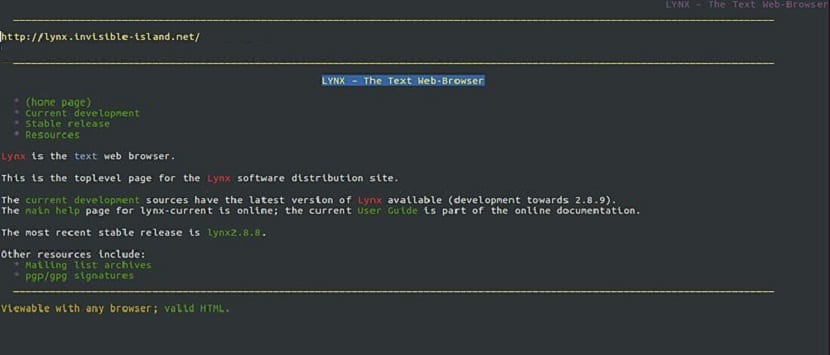
Untuk semua Mereka ingin tahu mengenai terminal di Linux atau bagi mereka yang mengajukan soalan mengenai "Ada kemungkinan untuk melayari web dari terminal di Linux", Kita boleh mengatakan ya, jika mungkin dan ini sudah lama berlaku.
Kemudian mereka akan bertanya kepada diri mereka sendiri, kerana ini bukan sesuatu yang berlaku setiap hari, jawapannya mudah, kerana, sebagaimana sistem operasi telah berkembang, memudahkan banyak perkara kepada pengguna, ia sama untuk penyemak imbas dan aplikasi lain.
Walaupun dari contoh pertama dalam sebilangan besar pengedaran Linux semasa, tidak mungkin menggunakan terminal anda sebagai penyemak imbas web dengan alasan mudah bahawa anda memerlukan "penyemak imbas web".
Oleh itu, kita akan melihat pemasangan dan penggunaan Lynx yang sepenuhnya penyemak imbas berasaskan teks dan berfungsi pada sistem operasi seperti Unix, serta pada baris arahan MS-Dos.
Ia berusia 26 tahun dan kini merupakan penyemak imbas web tertua yang masih dibangunkan secara aktif.
Walaupun Lynx terdengar tidak berguna dan lama, ia sangat berguna, terutamanya ketika anda menggunakan pelayan Linux jauh dan anda tidak mempunyai akses GUI, dan mereka perlu menyelesaikan beberapa perkara.
Penyemak imbas web Lynx tidak dikonfigurasi secara lalai pada pengedaran Linux mana pun yang kita tahu. Atas sebab ini kami akan memasangnya pada edaran Linux kami.
Pasang Lynx pada sebaran Linux yang berbeza
Oleh kerana Lynx adalah penyemak imbas terkenal dengan sokongan bertahun-tahun, kebanyakan pengedaran Linux mempunyai pakej ini di repositori mereka.
Untuk melakukan pemasangan Lynx dengan betul di Debian, Ubuntu dan sebaran lain yang berasal dari ini, kita harus membuka terminal dan di dalamnya kita akan melaksanakan perintah berikut:
sudo apt-get install lynx
Dalam kes Arch Linux, Manjaro, Antergos dan sistem lain yang berasal daripadanya, pengguna boleh memasang dengan arahan berikut:
sudo pacman -s lynx
Dalam kes Fedora, RHEL, CentOS atau sistem turunan lain daripada ini, arahan yang mesti mereka gunakan untuk memasang Lynx adalah:
sudo dnf install lynx
Akhirnya, bagi mereka yang merupakan pengguna versi openSUSE, mereka dapat memasang penyemak imbas ini dengan bantuan arahan berikut:
sudo zypper in lynx
Penggunaan asas Lynx
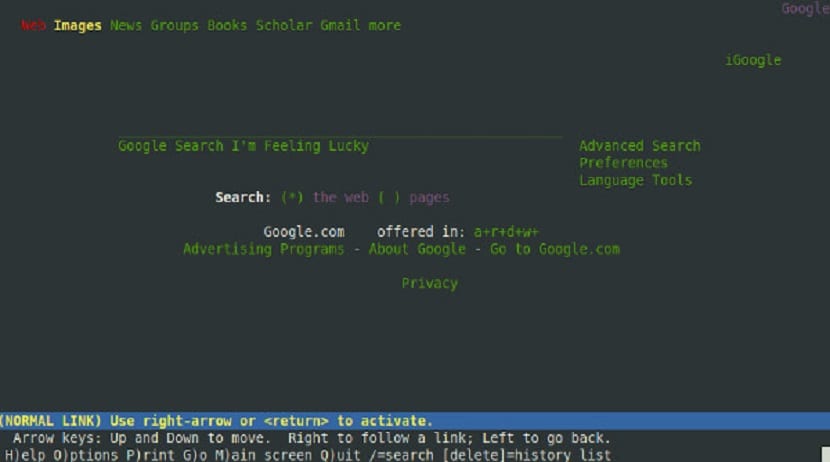
Oleh kerana penyemak imbas Lynx berasaskan baris perintah, semua halaman web dibuka dengan menentukan URL terlebih dahulu. Contohnya, jika anda ingin mengunjungi google, anda menentukannya dengan arahan berikut:
lynx https://www.google.com
Penyemak imbas web Lynx pada dasarnya dikendalikan oleh pintasan papan kekunci. Jadi untuk penggunaannya kita mesti mula membiasakan diri dengan mereka.
Mari tinjau secara ringkas, kerana mereka akan meningkatkan pengalaman melayari di terminal dengan ketara.
Untuk bermula Sekiranya mereka ingin meninggalkan laman web yang anda gunakan dan ingin pergi ke yang baru, mereka mesti menekan huruf G di papan kekunci.
O jika anda ingin kembali satu halaman, tekan sahaja kekunci Kiri pada papan kekunci. Untuk mengikuti pautan, tekan kekunci anak panah kanan.
Menatal di penyemak imbas web Lynx serupa dengan banyak aplikasi penyemakan imbas moden di pasaran sekarang.
Untuk menavigasi ke bawah halaman, tekan kekunci Bawah pada papan kekunci dan tekan Atas untuk naik ke atas halaman.
Sekarang kes yang agak pelik adalah maklumat yang dipaparkan semasa anda melayari laman web, yang pada masa kini memberitahu anda tentang penggunaan kuki dan lain-lain.
Ini mungkin mengejutkan banyak pihak, tetapi cukup dengan menekan kekunci A.
Penyemak imbas Lynx berguna tetapi rumit bagi kebanyakan pengguna yang tidak terbiasa dengan bentuk penyemakan imbas Internet berasaskan teks.
Nasib baik, program ini mempunyai manual terperinci yang menerangkan semua aspek penyemak imbas.
Untuk melihat manual Lynx di terminal, jalankan arahan berikut:
man lynx
Walaupun lynx berguna, saya lebih suka pautan,
http://links.twibright.com
pautan2 dan elinks. Walaupun w3m
Ibu ini baik sekali, saya memberikan komen ini dengan lynx, XD